audio OPEL COMBO E 2019.1 Handleiding Infotainment (in Dutch)
[x] Cancel search | Manufacturer: OPEL, Model Year: 2019.1, Model line: COMBO E, Model: OPEL COMBO E 2019.1Pages: 129, PDF Size: 2.5 MB
Page 27 of 129

Cd-speler27Cd-spelerAlgemene aanwijzingen...............27
Gebruik ........................................ 27Algemene aanwijzingen
Er zit een cd-speler voor het afspelen van audio-cd's en mp3-cd's in het
opbergvak naast het Info-Display.Voorzichtig
Plaats in geen geval dvd's, single- cd's met een diameter van 8 cm of
speciaal vormgegeven cd's in de
audiospeler.
Plak nooit stickers op uw cd's. De
cd's kunnen in de speler vast blij‐
ven zitten en deze ernstig bescha‐
digen. Een vervanging van uw
toestel is dan noodzakelijk.
Gebruik
Cd afspelen starten
Duw een audio- of Mp3-CD met de beschreven kant naar boven zo ver in de cd-sleuf dat deze naar binnen
wordt getrokken.
Het afspelen van de cd start automa‐
tisch en het hoofdmenu CD
verschijnt.
Als er al een CD geplaatst is, maar het
hoofdmenu CD niet actief is:
Druk op b en selecteer SOURCES
gevolgd door CD.
De CD wordt afgespeeld.
Bediening Voor een gedetailleerde beschrijving
van de afspeelfuncties voor audio‐ tracks 3 29.
Een cd verwijderen
Druk op R. De CD wordt uit de cd-
sleuf geworpen.
Als de CD na het uitwerpen niet wordt
verwijderd, wordt deze na enkele
seconden weer naar binnen getrok‐
ken.
Page 28 of 129
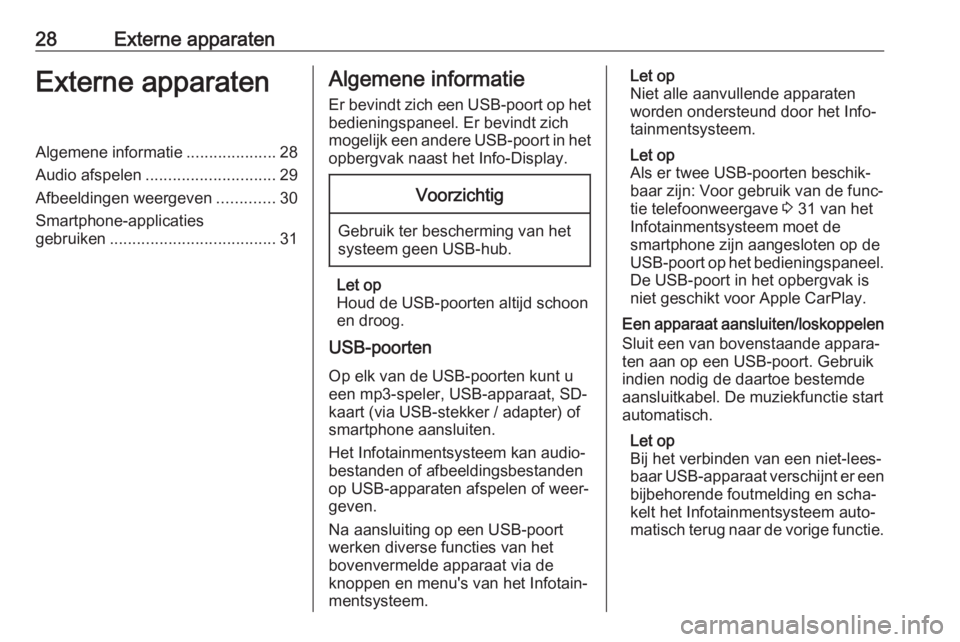
28Externe apparatenExterne apparatenAlgemene informatie....................28
Audio afspelen ............................. 29
Afbeeldingen weergeven .............30
Smartphone-applicaties
gebruiken ..................................... 31Algemene informatie
Er bevindt zich een USB-poort op het bedieningspaneel. Er bevindt zich
mogelijk een andere USB-poort in het
opbergvak naast het Info-Display.Voorzichtig
Gebruik ter bescherming van het
systeem geen USB-hub.
Let op
Houd de USB-poorten altijd schoon
en droog.
USB-poorten
Op elk van de USB-poorten kunt ueen mp3-speler, USB-apparaat, SD-
kaart (via USB-stekker / adapter) of
smartphone aansluiten.
Het Infotainmentsysteem kan audio‐
bestanden of afbeeldingsbestanden
op USB-apparaten afspelen of weer‐ geven.
Na aansluiting op een USB-poort
werken diverse functies van het
bovenvermelde apparaat via de
knoppen en menu's van het Infotain‐
mentsysteem.
Let op
Niet alle aanvullende apparaten
worden ondersteund door het Info‐
tainmentsysteem.
Let op
Als er twee USB-poorten beschik‐
baar zijn: Voor gebruik van de func‐
tie telefoonweergave 3 31 van het
Infotainmentsysteem moet de
smartphone zijn aangesloten op de
USB-poort op het bedieningspaneel. De USB-poort in het opbergvak is
niet geschikt voor Apple CarPlay.
Een apparaat aansluiten/loskoppelen
Sluit een van bovenstaande appara‐
ten aan op een USB-poort. Gebruik
indien nodig de daartoe bestemde
aansluitkabel. De muziekfunctie start
automatisch.
Let op
Bij het verbinden van een niet-lees‐
baar USB-apparaat verschijnt er een
bijbehorende foutmelding en scha‐
kelt het Infotainmentsysteem auto‐
matisch terug naar de vorige functie.
Page 29 of 129
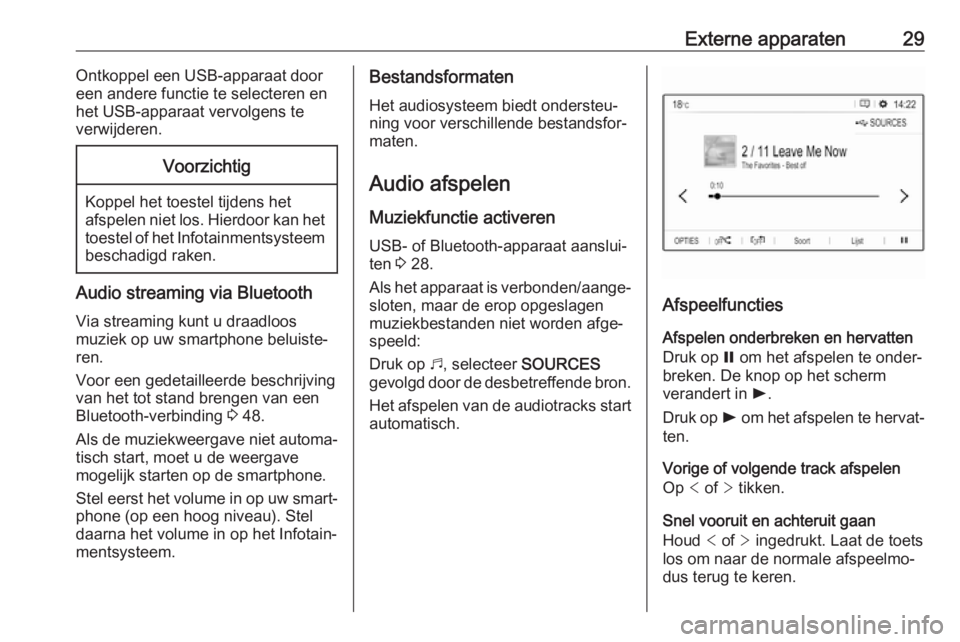
Externe apparaten29Ontkoppel een USB-apparaat door
een andere functie te selecteren en
het USB-apparaat vervolgens te
verwijderen.Voorzichtig
Koppel het toestel tijdens het
afspelen niet los. Hierdoor kan het
toestel of het Infotainmentsysteem beschadigd raken.
Audio streaming via Bluetooth
Via streaming kunt u draadloos
muziek op uw smartphone beluiste‐
ren.
Voor een gedetailleerde beschrijving
van het tot stand brengen van een
Bluetooth-verbinding 3 48.
Als de muziekweergave niet automa‐
tisch start, moet u de weergave
mogelijk starten op de smartphone.
Stel eerst het volume in op uw smart‐ phone (op een hoog niveau). Stel
daarna het volume in op het Infotain‐
mentsysteem.
Bestandsformaten
Het audiosysteem biedt ondersteu‐
ning voor verschillende bestandsfor‐
maten.
Audio afspelen
Muziekfunctie activeren USB- of Bluetooth-apparaat aanslui‐
ten 3 28.
Als het apparaat is verbonden/aange‐
sloten, maar de erop opgeslagen
muziekbestanden niet worden afge‐
speeld:
Druk op b, selecteer SOURCES
gevolgd door de desbetreffende bron.
Het afspelen van de audiotracks start automatisch.
Afspeelfuncties
Afspelen onderbreken en hervatten
Druk op = om het afspelen te onder‐
breken. De knop op het scherm
verandert in l.
Druk op l om het afspelen te hervat‐
ten.
Vorige of volgende track afspelen
Op < of > tikken.
Snel vooruit en achteruit gaan
Houd < of > ingedrukt. Laat de toets
los om naar de normale afspeelmo‐
dus terug te keren.
Page 30 of 129

30Externe apparatenOok kunt u de schuifbalk die de posi‐
tie van de huidige track aangeeft naar links of rechts verplaatsen.
Tracks in willekeurige volgorde
afspelen
Tik herhaaldelijk op de toets om te
wisselen tussen de beschikbare modi voor een willekeurige afspeelvolg‐
orde.
” : tracks in actuele lijst (album,
artiest et cetera) in willekeurige volg‐
orde afspelen.
æ : alle tracks op het verbonden
apparaat in willekeurige volgorde
afspelen.
Ý : tracks in actuele lijst (album,
artiest et cetera) in normale volgorde
afspelen.
Tracks herhalen
Tik herhaalde malen op de toets om
te wisselen tussen herhaalmodus aan
en uit.
– : tracks in actuele lijst (album,
artiest et cetera) herhalen.
Þ : tracks in actuele lijst (album,
artiest et cetera) in normale volgorde
afspelen.Muziekzoekfuncties
(alleen beschikbaar voor apparaten
aangesloten via USB)
U kunt uw audiobestanden laten
sorteren aan de hand van verschil‐
lende criteria. Er zijn twee opties voor
het zoeken van audiobestanden op
het via USB aangesloten apparaat.
Zoeken via het hoofdmenu
Selecteer SOURCES en vervolgens
de gewenste bron, als u de actuele
USB-bron wilt verruilen voor een
andere. Het desbetreffende hoofd‐
menu verschijnt.
Selecteer de toets met de actuele
sorteercriteria (zoals Album of
Artiest ) en selecteer vervolgens de
nieuwe sorteercriteria. Vervolgens
wordt er gesorteerd.
Selecteer Lijst gevolgd door de
gewenste track.
De geselecteerde track wordt afge‐
speeld.
Zoeken via het apparaatmenu
Selecteer OPTIES gevolgd door
Muziekbestanden .Selecteer Overig, als u de actuele
USB-bron wilt verruilen voor een
andere.
Selecteer de gewenste sorteercriteria
(zoals Albums of Artiesten ) gevolgd
door de gewenste track.
De geselecteerde track wordt afge‐
speeld.
Afbeeldingen weergeven U kunt afbeeldingen op een USB-
apparaat bekijken.
Afbeeldingenweergave activeren
USB-apparaat aansluiten 3 28.
Als er al een apparaat is aangesloten,
maar de afbeeldingenweergave is
niet actief:
Druk op b, selecteer OPTIES
gevolgd door Beheer foto's.
Selecteer de gewenste afbeelding.
Er gaat automatisch een diavoorstel‐ ling van alle opgeslagen afbeeldingen
van start.
Page 45 of 129
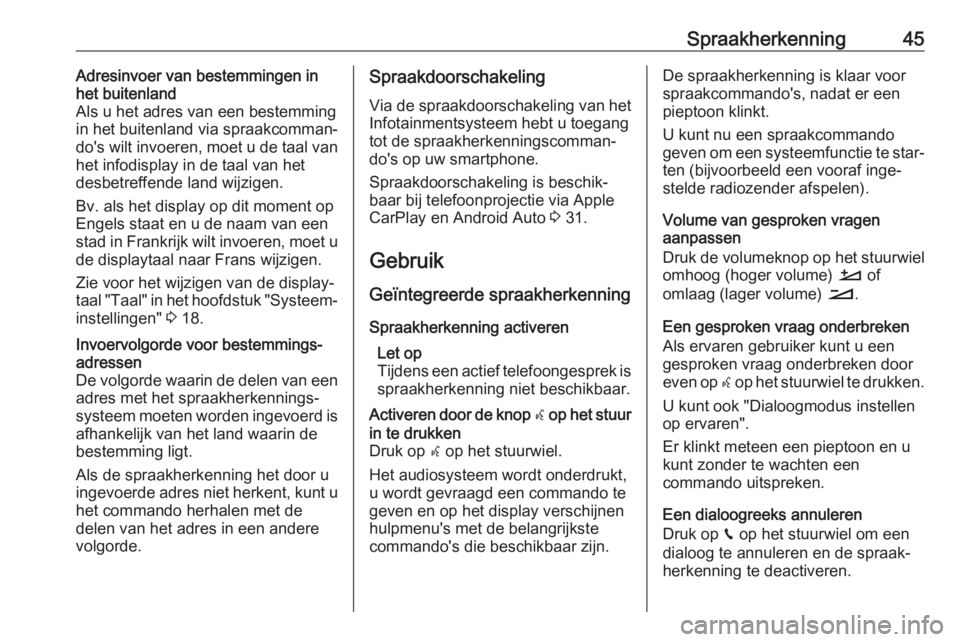
Spraakherkenning45Adresinvoer van bestemmingen in
het buitenland
Als u het adres van een bestemming
in het buitenland via spraakcomman‐
do's wilt invoeren, moet u de taal van
het infodisplay in de taal van het
desbetreffende land wijzigen.
Bv. als het display op dit moment op
Engels staat en u de naam van een
stad in Frankrijk wilt invoeren, moet u
de displaytaal naar Frans wijzigen.
Zie voor het wijzigen van de display‐
taal "Taal" in het hoofdstuk "Systeem‐ instellingen" 3 18.Invoervolgorde voor bestemmings‐
adressen
De volgorde waarin de delen van een adres met het spraakherkennings‐systeem moeten worden ingevoerd is
afhankelijk van het land waarin de
bestemming ligt.
Als de spraakherkenning het door u ingevoerde adres niet herkent, kunt u het commando herhalen met de
delen van het adres in een andere
volgorde.Spraakdoorschakeling
Via de spraakdoorschakeling van het
Infotainmentsysteem hebt u toegang
tot de spraakherkenningscomman‐
do's op uw smartphone.
Spraakdoorschakeling is beschik‐ baar bij telefoonprojectie via Apple
CarPlay en Android Auto 3 31.
Gebruik
Geïntegreerde spraakherkenning Spraakherkenning activeren Let op
Tijdens een actief telefoongesprek is
spraakherkenning niet beschikbaar.Activeren door de knop w op het stuur
in te drukken
Druk op w op het stuurwiel.
Het audiosysteem wordt onderdrukt,
u wordt gevraagd een commando te
geven en op het display verschijnen
hulpmenu's met de belangrijkste
commando's die beschikbaar zijn.De spraakherkenning is klaar voor
spraakcommando's, nadat er een pieptoon klinkt.
U kunt nu een spraakcommando geven om een systeemfunctie te star‐ ten (bijvoorbeeld een vooraf inge‐
stelde radiozender afspelen).
Volume van gesproken vragen
aanpassen
Druk de volumeknop op het stuurwiel
omhoog (hoger volume) À of
omlaag (lager volume) Á.
Een gesproken vraag onderbreken
Als ervaren gebruiker kunt u een
gesproken vraag onderbreken door
even op w op het stuurwiel te drukken.
U kunt ook "Dialoogmodus instellen
op ervaren".
Er klinkt meteen een pieptoon en u
kunt zonder te wachten een
commando uitspreken.
Een dialoogreeks annuleren
Druk op v op het stuurwiel om een
dialoog te annuleren en de spraak‐
herkenning te deactiveren.
Page 48 of 129
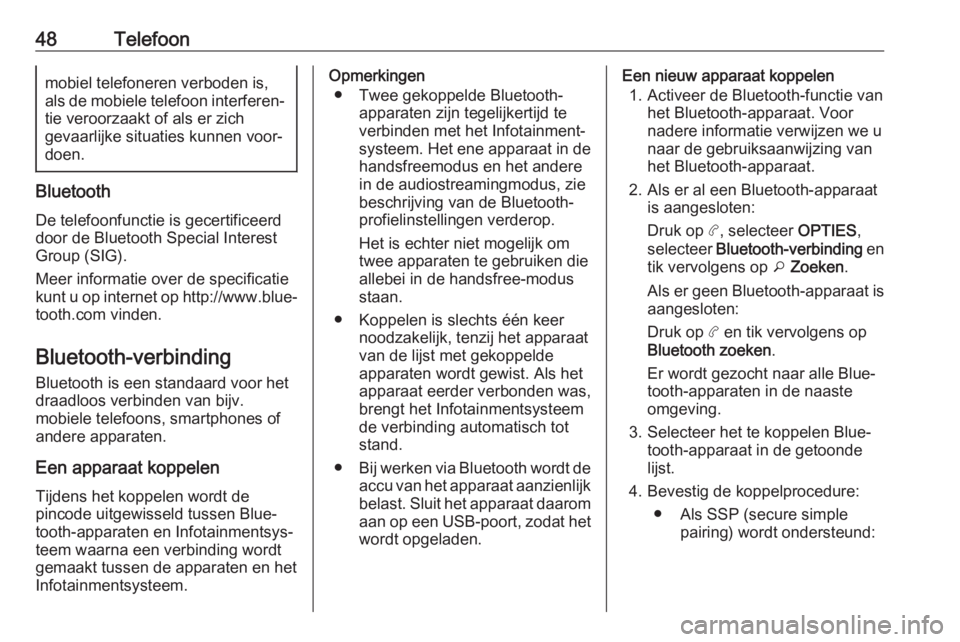
48Telefoonmobiel telefoneren verboden is,
als de mobiele telefoon interferen‐
tie veroorzaakt of als er zich
gevaarlijke situaties kunnen voor‐
doen.
Bluetooth
De telefoonfunctie is gecertificeerd
door de Bluetooth Special Interest
Group (SIG).
Meer informatie over de specificatie
kunt u op internet op http://www.blue‐
tooth.com vinden.
Bluetooth-verbinding
Bluetooth is een standaard voor het
draadloos verbinden van bijv.
mobiele telefoons, smartphones of
andere apparaten.
Een apparaat koppelen
Tijdens het koppelen wordt de
pincode uitgewisseld tussen Blue‐
tooth-apparaten en Infotainmentsys‐
teem waarna een verbinding wordt
gemaakt tussen de apparaten en het
Infotainmentsysteem.
Opmerkingen
● Twee gekoppelde Bluetooth- apparaten zijn tegelijkertijd te
verbinden met het Infotainment‐
systeem. Het ene apparaat in de
handsfreemodus en het andere
in de audiostreamingmodus, zie
beschrijving van de Bluetooth-
profielinstellingen verderop.
Het is echter niet mogelijk om
twee apparaten te gebruiken die allebei in de handsfree-modus
staan.
● Koppelen is slechts één keer noodzakelijk, tenzij het apparaat
van de lijst met gekoppelde
apparaten wordt gewist. Als het
apparaat eerder verbonden was,
brengt het Infotainmentsysteem
de verbinding automatisch tot
stand.
● Bij werken via Bluetooth wordt de
accu van het apparaat aanzienlijk belast. Sluit het apparaat daarom
aan op een USB-poort, zodat het wordt opgeladen.Een nieuw apparaat koppelen
1. Activeer de Bluetooth-functie van het Bluetooth-apparaat. Voor
nadere informatie verwijzen we u
naar de gebruiksaanwijzing van
het Bluetooth-apparaat.
2. Als er al een Bluetooth-apparaat is aangesloten:
Druk op a, selecteer OPTIES,
selecteer Bluetooth-verbinding en
tik vervolgens op o Zoeken .
Als er geen Bluetooth-apparaat is aangesloten:
Druk op a en tik vervolgens op
Bluetooth zoeken .
Er wordt gezocht naar alle Blue‐
tooth-apparaten in de naaste
omgeving.
3. Selecteer het te koppelen Blue‐ tooth-apparaat in de getoonde
lijst.
4. Bevestig de koppelprocedure: ● Als SSP (secure simple pairing) wordt ondersteund:
Page 52 of 129

52TelefoonEen contact aanpassen of verwijde‐
ren
Selecteer ð naast het contact gevolgd
door de gewenste optie.
Doe het volgende, als u een foto wilt
toevoegen aan het contact:
Sluit een USB-apparaat met de
gewenste foto erop aan op de USB-
poort 3 28, tik op het fotokader en
selecteer daarna de gewenste foto.
Bevestig uw keuze om de bewuste
foto te downloaden naar het systeem.
Belhistorie gebruiken
Alle ontvangen, uitgaande of gemiste oproepen worden vastgelegd.
Selecteer Oproepen gevolgd door de
gewenste lijst.
Selecteer de gewenste lijstvermel‐
ding aan om een telefoongesprek te
starten.
Inkomend telefoongesprek
Als er bij een inkomende oproep een
audiomodus, zoals de radio- of USB-
modus, actief is, wordt het geluid vande audiobron onderdrukt en blijft dit
zo totdat het gesprek wordt beëin‐
digd.
Er verschijnt een melding met het
telefoonnummer of de naam van de beller.
Tik op v om het gesprek aan te
nemen.
Tik op @ om het gesprek af te
wijzen.
Tik op / om het gesprek in de wacht
te zetten. Tik op l om het gesprek te
hervatten.
Tijdens een lopend telefoongesprek
wordt het volgende menu getoond.
Tik op Micro. OFF om de microfoon
van het Infotainmentsysteem te deac‐ tiveren.
Tik op ý Privé om het gesprek voort
te zetten via de mobiele telefoon
(ruggespraakstand). Tik op ÿ Privé
om het telefoongesprek weer voort te
zetten via het Infotainmentsysteem.
Let op
Als u wanneer u een telefoonge‐
sprek in de ruggespraakstand voert
uit de auto stapt en deze vergren‐
delt, blijft het Infotainmentsysteem
mogelijk aanstaan totdat u buiten
het Bluetooth-bereik bent van het
Infotainmentsysteem.
Page 56 of 129
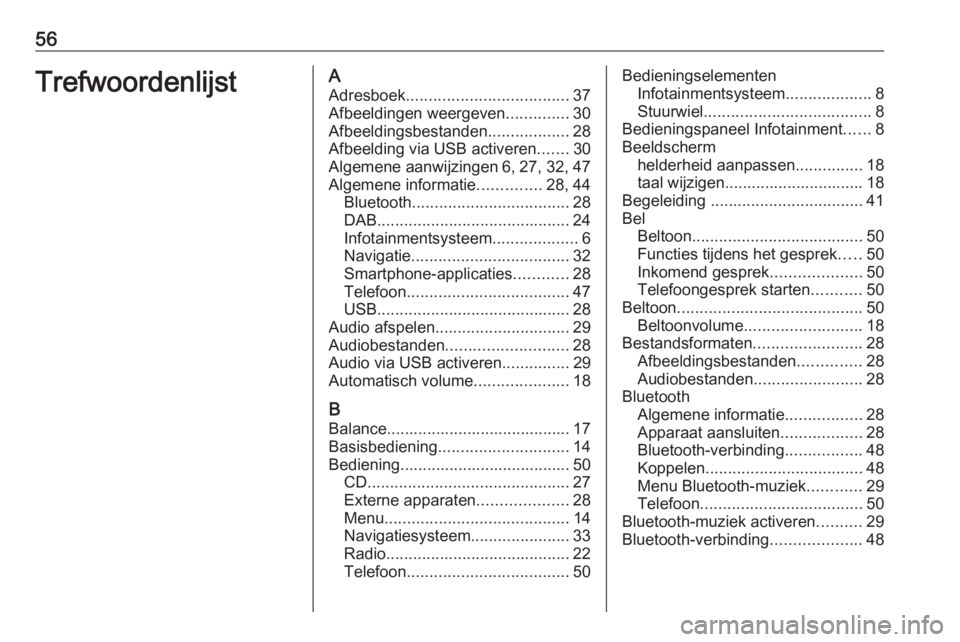
56TrefwoordenlijstAAdresboek .................................... 37
Afbeeldingen weergeven ..............30
Afbeeldingsbestanden ..................28
Afbeelding via USB activeren .......30
Algemene aanwijzingen 6, 27, 32, 47
Algemene informatie ..............28, 44
Bluetooth ................................... 28
DAB ........................................... 24
Infotainmentsysteem ...................6
Navigatie ................................... 32
Smartphone-applicaties ............28
Telefoon .................................... 47
USB ........................................... 28
Audio afspelen .............................. 29
Audiobestanden ........................... 28
Audio via USB activeren ...............29
Automatisch volume .....................18
B
Balance......................................... 17
Basisbediening ............................. 14
Bediening...................................... 50 CD ............................................. 27
Externe apparaten ....................28
Menu ......................................... 14
Navigatiesysteem ......................33
Radio ......................................... 22
Telefoon .................................... 50Bedieningselementen
Infotainmentsysteem ...................8
Stuurwiel ..................................... 8
Bedieningspaneel Infotainment ......8
Beeldscherm helderheid aanpassen ...............18
taal wijzigen............................... 18
Begeleiding .................................. 41
Bel Beltoon ...................................... 50
Functies tijdens het gesprek .....50
Inkomend gesprek ....................50
Telefoongesprek starten ...........50
Beltoon ......................................... 50
Beltoonvolume .......................... 18
Bestandsformaten ........................28
Afbeeldingsbestanden ..............28
Audiobestanden ........................28
Bluetooth Algemene informatie .................28
Apparaat aansluiten ..................28
Bluetooth-verbinding .................48
Koppelen ................................... 48
Menu Bluetooth-muziek ............29
Telefoon .................................... 50
Bluetooth-muziek activeren ..........29
Bluetooth-verbinding ....................48
Page 57 of 129

57CCD-speler ..................................... 27
CD-speler activeren ......................27
Contacten ............................... 37, 50
D DAB FM-DAB-links ............................ 24
Datum instellen ..................................... 18
Digital Audio Broadcasting ...........24
Display-instellingen....................... 30
Displaytaal wijzigen ......................18
E Equalizer....................................... 17
F
Fabrieksinstellingen ......................18
Fader ............................................ 17
G
Gebruik ................. 10, 22, 27, 33, 45
Bluetooth ................................... 28
CD ............................................. 27
Menu ......................................... 14
Navigatiesysteem ......................33
Radio ......................................... 22
Telefoon .................................... 50
USB ........................................... 28Geluidsinstellingen.......................17
Gesproken begeleiding ................33
H
Het navigatiesysteem activeren ...33
I
Infotainmentsysteem inschakelen 10
Invoer van de bestemming ..........37
K Kaarten ......................................... 33
Koppelen ...................................... 48
L
Lijst met afslagen.......................... 41
M
Menubediening ............................. 14
Mobiele telefoons en CB-zendapparatuur ...................53
Mute.............................................. 10
N
Navigatie Actuele locatie ........................... 33
Bestemmingsinvoer................... 37
Contacten .................................. 37
Kaart manipuleren .....................33
Kaartupdate .............................. 32
Kaartvenster .............................. 33
Lijst met afslagen ......................41Recente bestemmingen ............37
Rit met viapunten ......................37
Routebegeleiding ......................41
TMC-zenders ...................... 32, 41
Verkeersincidenten ...................41
Noodoproep .................................. 49
Nuttige plaatsen............................ 37
O
Oproepenhistorie ..........................50
Overzicht bedieningselementen .....8
P Persoonlijke instellingen ...............18
Profielinstellingen .........................18
R Radio Afstemmen op zender ...............22
DAB configureren ......................24
DAB-berichten ........................... 24
Digital Audio Broadcasting
(DAB) ........................................ 24
Frequentiebereik selecteren .....22
Gebruik...................................... 22
Inschakelen ............................... 22
Radio Data System (RDS) ........24
RDS configureren...................... 24
Regio-instelling.......................... 24
Regionaal .................................. 24
Voorkeuren................................ 22
Page 58 of 129
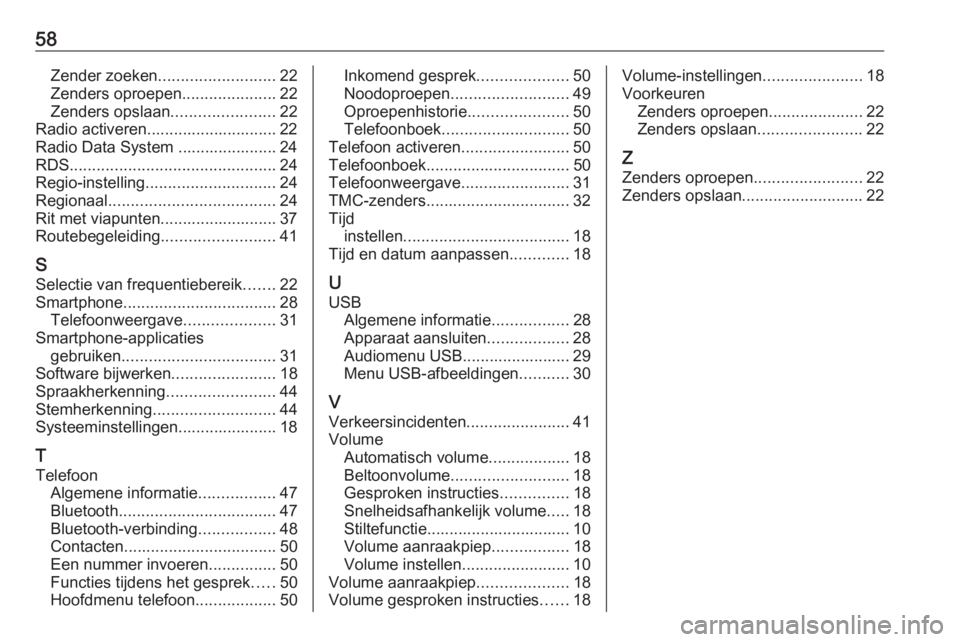
58Zender zoeken.......................... 22
Zenders oproepen .....................22
Zenders opslaan .......................22
Radio activeren............................. 22 Radio Data System ...................... 24
RDS .............................................. 24
Regio-instelling ............................. 24
Regionaal ..................................... 24
Rit met viapunten.......................... 37
Routebegeleiding .........................41
S
Selectie van frequentiebereik .......22
Smartphone .................................. 28
Telefoonweergave ....................31
Smartphone-applicaties gebruiken .................................. 31
Software bijwerken .......................18
Spraakherkenning ........................44
Stemherkenning ........................... 44
Systeeminstellingen...................... 18
T
Telefoon Algemene informatie .................47
Bluetooth ................................... 47
Bluetooth-verbinding .................48
Contacten .................................. 50
Een nummer invoeren ...............50
Functies tijdens het gesprek .....50
Hoofdmenu telefoon ..................50Inkomend gesprek ....................50
Noodoproepen .......................... 49
Oproepenhistorie ......................50
Telefoonboek ............................ 50
Telefoon activeren ........................50
Telefoonboek ................................ 50
Telefoonweergave ........................31
TMC-zenders ................................ 32
Tijd instellen ..................................... 18
Tijd en datum aanpassen .............18
U USB Algemene informatie .................28
Apparaat aansluiten ..................28
Audiomenu USB........................ 29
Menu USB-afbeeldingen ...........30
V Verkeersincidenten .......................41
Volume Automatisch volume ..................18
Beltoonvolume .......................... 18
Gesproken instructies ...............18
Snelheidsafhankelijk volume .....18
Stiltefunctie................................ 10
Volume aanraakpiep .................18
Volume instellen ........................10
Volume aanraakpiep ....................18
Volume gesproken instructies ......18Volume-instellingen ......................18
Voorkeuren Zenders oproepen .....................22
Zenders opslaan .......................22
Z
Zenders oproepen ........................22
Zenders opslaan ........................... 22